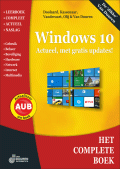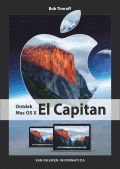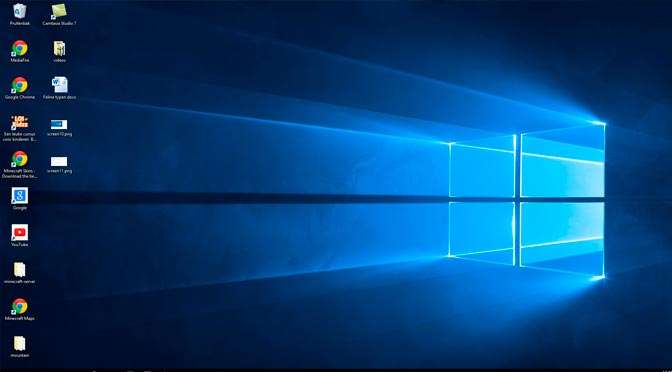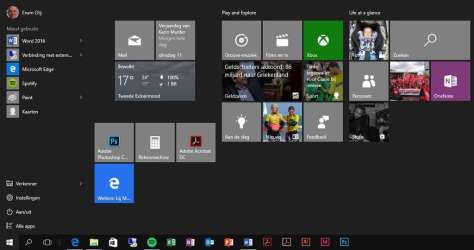De tijden voor software-updates zijn veranderd. Kon je vroeger op vaste tijden verwachten dat je applicatie of besturingssysteem werd vernieuwd, nu kun je – met de abonnementen op die software van Microsoft en Adobe – zo maar ineens een ‘verbeterde’ versie van je applicatie binnenkrijgen. Een boek over bijvoorbeeld Windows 10 of Photoshop is dan ineens niet meer up-to-date. Met Actualiseer Uw Boek, een nieuwe dienst van uitgever Van Duuren Media, wordt dat probleem opgelost. De auteurs van boeken waarbij het actualiseringsprobleem speelt, houden met updates die boeken actueel. Hoe gaat dat in zijn werk?
Van Duuren Media schrijft er op hun site het volgende over: ‘Actualiseer Uw Boek, kortweg AUB, is ontwikkeld om de Van Duuren Media-boeken up-to-date te houden. Door de toename van cloudsoftware zijn traditionele softwarecycli van de baan. Bij belangrijke wijzigingen in de software en uiterlijk totdat een nieuwe versie van het gedrukte boek verschijnt publiceert het auteursteam regelmatig updates, exclusief voor de bezitters van het boek. Deze updates zijn geheel kosteloos! Bij verschijning van een update krijgt u direct een e-mail. De updates zijn te raadplegen op e-readingplatform Yindo. Dit betekent dat u te allen tijde de pagina’s kunt raadplegen zolang u verbonden bent met internet.’
Altijd up-to-date
Kortom, een boek met het AUB-logo op de voorkant wordt door Van Duuren Media regelmatig voorzien van – digitale – updates. Als je je na aankoop van het boek op de website van Van Duuren Media aanmeldt als koper van zo’n boek, krijg je automatisch toegang tot de updates van dat boek. Die updates gaan net zo lang door totdat er een nieuwe versie van het boek verschijnt.
Het eerste AUB-boek is het boek van de maand december Het Complete Boek Windows 10. Een logische keuze, want Windows 10 is inmiddels ook een ‘product’ dat voortdurend wordt vernieuwd.
Lees alles over Actualiseer Uw Boek op de site van Van Duuren Media. Of je boek in aanmerkingen komt voor deze digitale updates zie je op de cover van het boek.
Hans Frederiks is journalist en fotograaf en hoofdredacteur van blog.computercreatief.nl. Hij schrijft over ontwikkelingen op het gebied van computers, van vormgeving op het web en print, en fotografeert al zijn hele leven lang. Zijn specialisaties zijn panorama’s, landschappen en podiumfotografie. Zijn blog vind je HIER, zijn boeken vind je HIER.